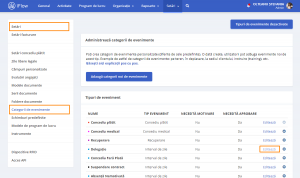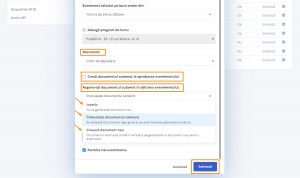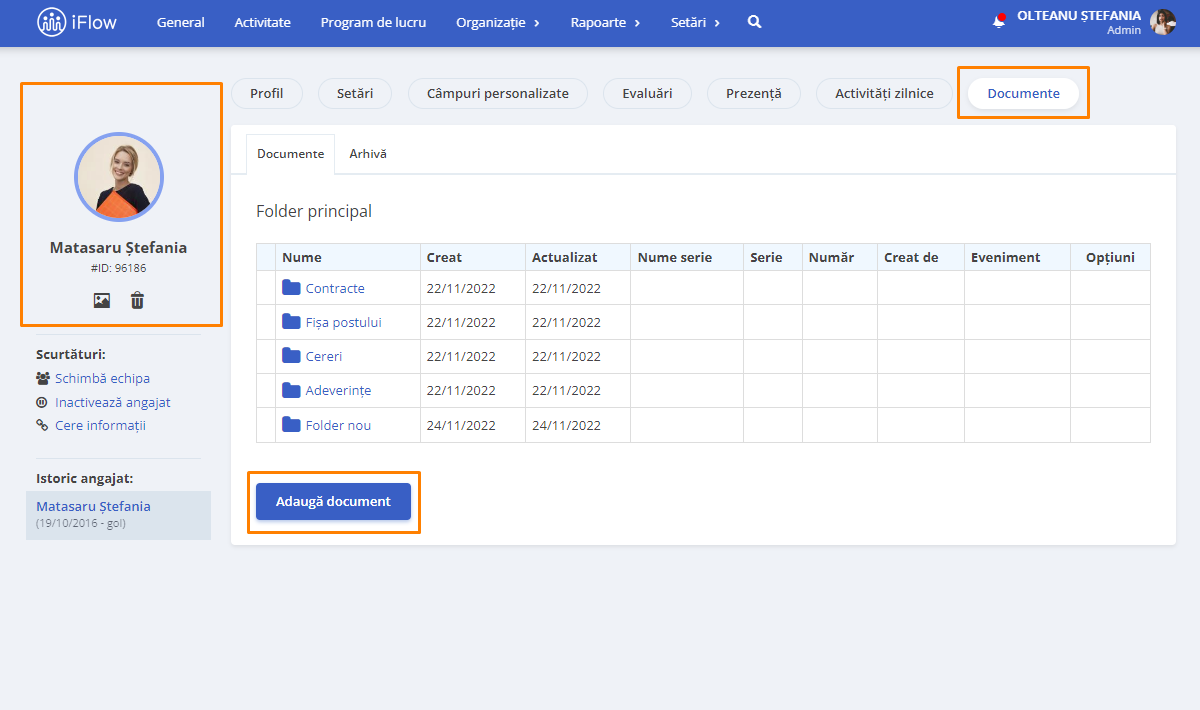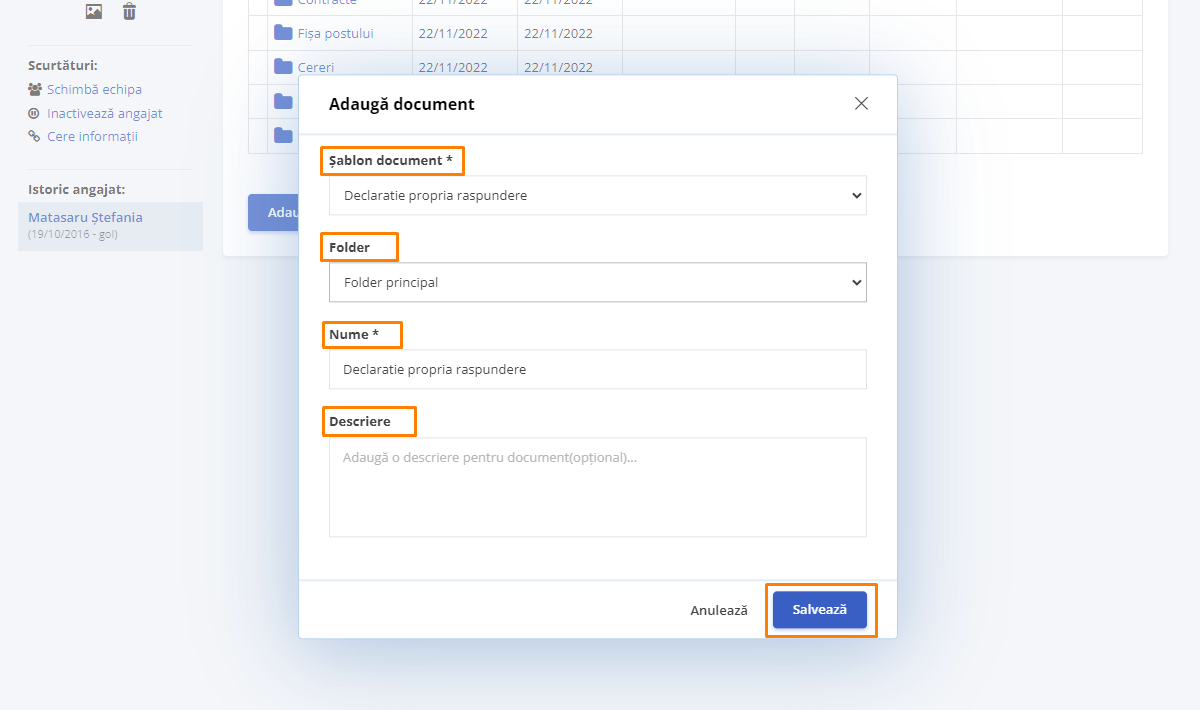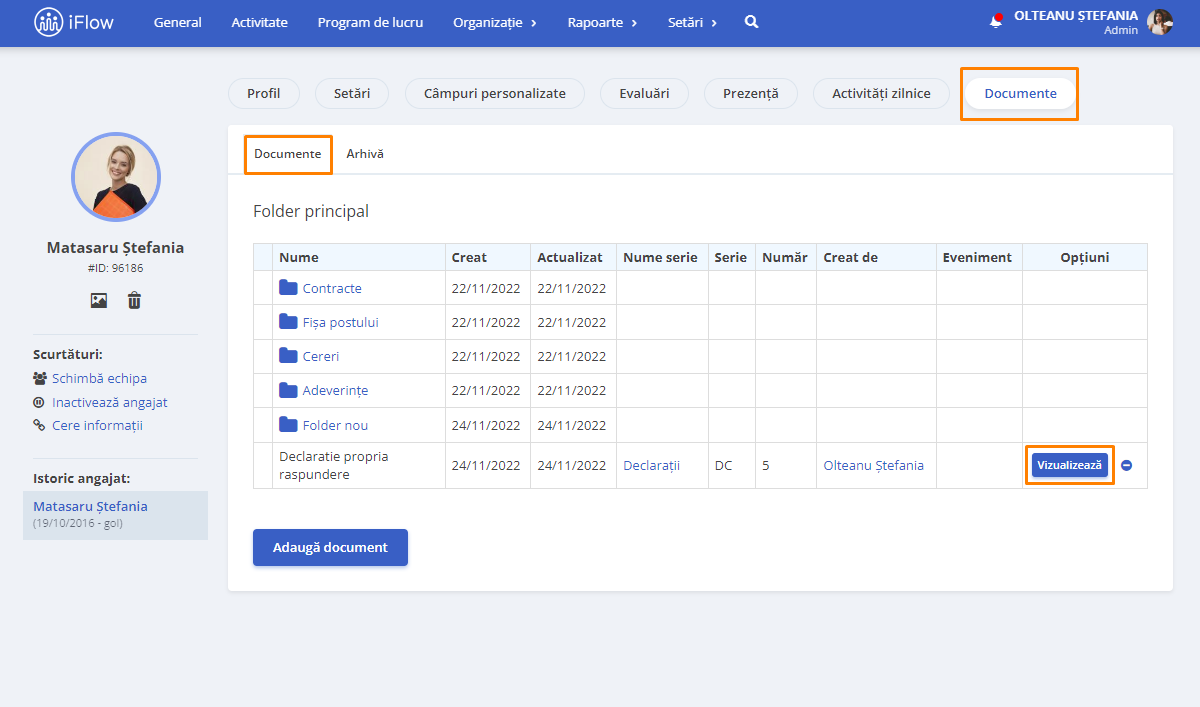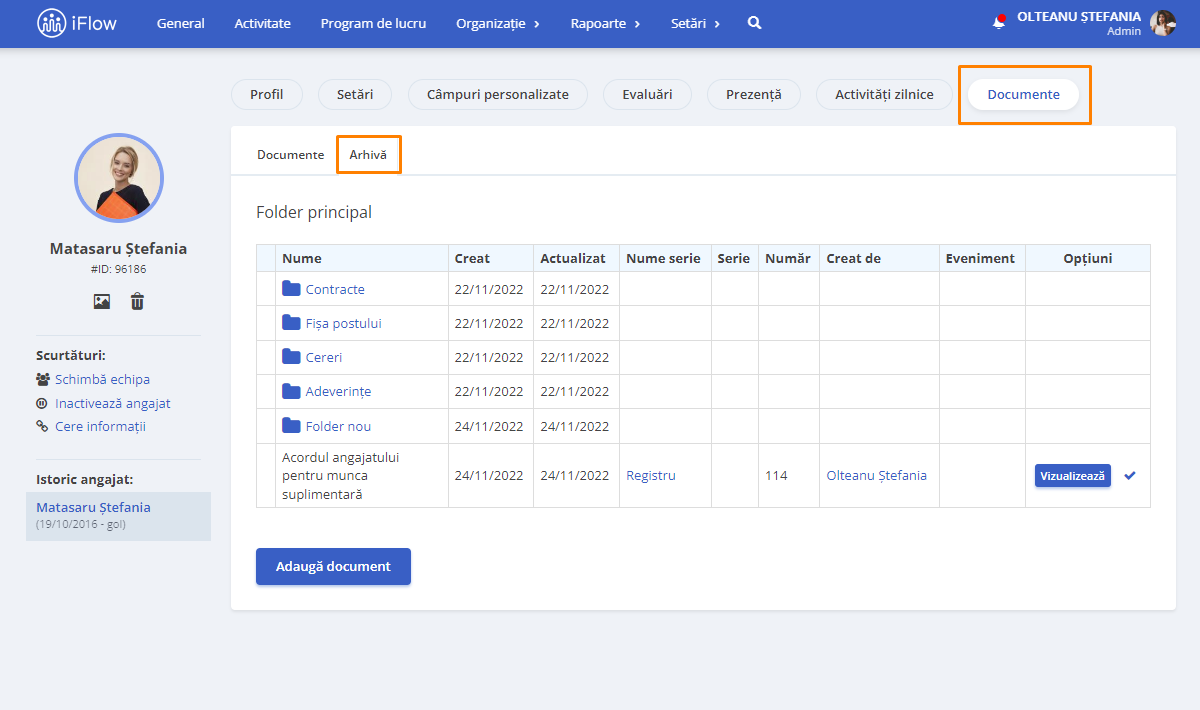1. Modele documente
Din Meniul Principal, click pe Setări – Documente – Modele documente. Aici vei putea face mai multe acțiuni legate de documente, cum sunt:
Editare
- Click pe creionul din coloana Opțiuni
- Modifică datele necesare
- Salvează schimbările
Ștergere
- Click pe simbolul “x” din coloana Opțiuni
- Apasă pe butonul Șterge din căsuța ce se va deschide
Adăugare modele noi
- Click pe Adaugă șablon din partea de jos a paginii
- Completează cu informațiile cerute
- Salvează modificările
Citește din ghidul iFlow informații detaliate despre șabloanele de documente personalizate în iFlow.
Stabilirea permisiilor
- Din coloana Permisii creare documente, bifează căsuța pe categoria Lider de echipă sau Angajat, în dependență de cine urmează să primească dreptul de creare a documentelor.
În momentul editării sau adăugării unui șablon nou, se pot selecta totodată seria, numărul și folderul de afișare a documentului.
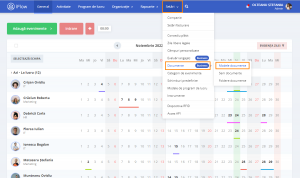
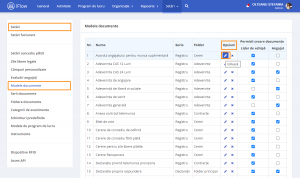
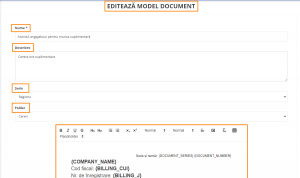
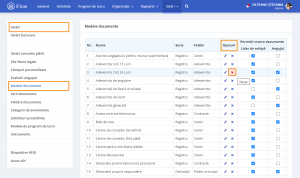
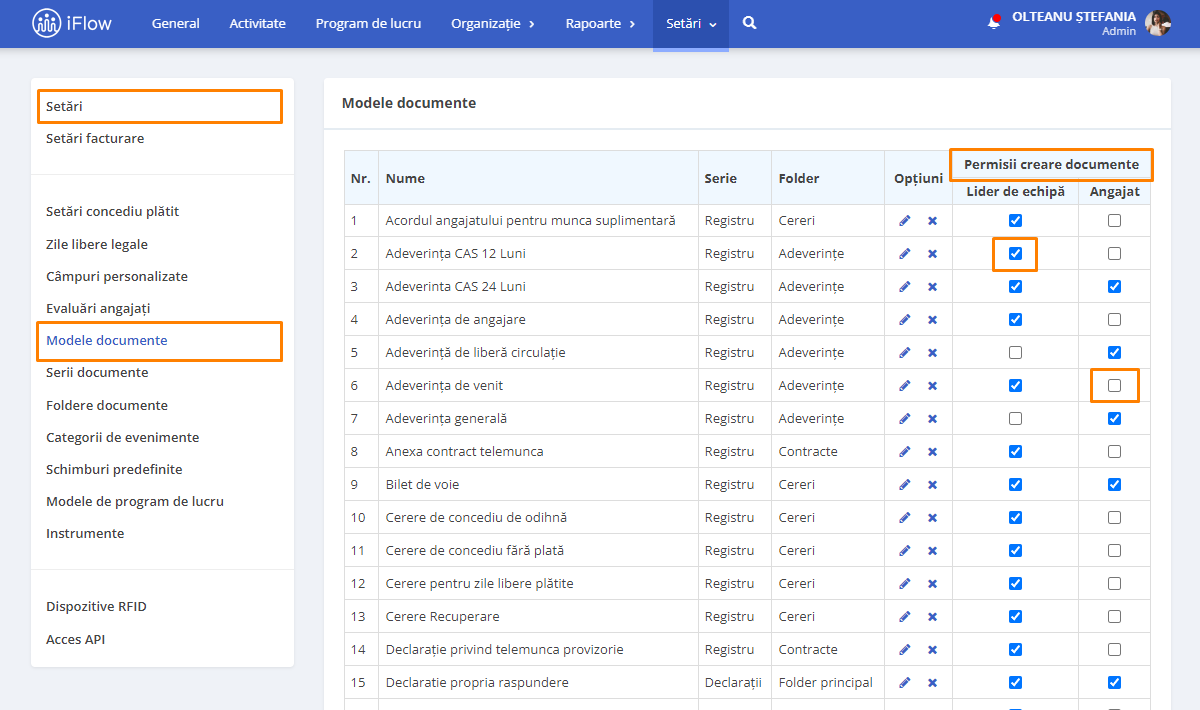
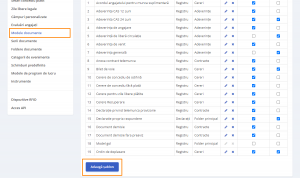
2. Serii și număr documente
Din Meniul principal click pe Setări – Documente – Serii documente. În această fereastră vei face următoarele acțiuni legate de seria și numărul documentelor:
Editare
- Click pe creionul din coloana Opțiuni
- Modifică datele necesare
- Salvează schimbările
Ștergere
- Click pe simbolul “x” din coloana Opțiuni
- Apasă pe butonul Șterge din căsuța ce se va deschide
Important! Seria și numărul nu vor putea fi șterse atât timp cât în aplicație există documente create cu ele.
Adăugare modele noi
- Click pe Adaugă serie
- Completează cu informațiile cerute
- Salvează modificările
Seria și numărul se atribuie atunci când dai click pe editează model document sau în momentul adăugării unui șablon de document nou.
Concediile plătite au serii și numere atribuite automat. Pentru a afla mai multe detalii despre cum adaugi, editezi și aloci concediul plătit citește articolul din ghidul iFlow.
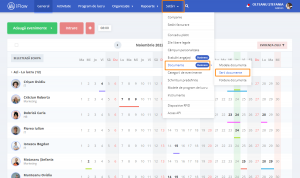
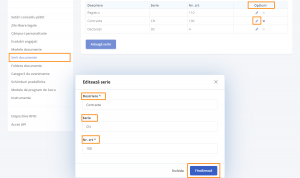
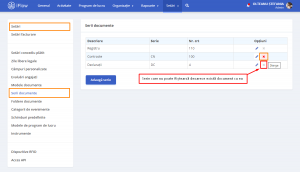
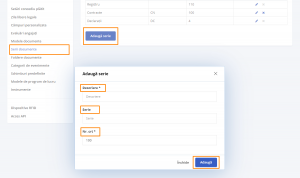
3. Foldere documente
Din Meniul Principal, click pe Setări – Documente – Foldere documente.
Mapele precum: Folder principal, Contracte, Fișa postului, Cereri și Adeverințe, sunt predefinite în aplicație nu pot fi editate sau șterse. Totuși, după nevoie, pot fi create foldere noi, dând click pe Adaugă folder. După salvare, el se va afișa automat pe profilul fiecărui angajat în secțiunea Documente.
Documentele se repartizează automat pe foldere dacă în momentul editării sau creării acestuia a fost stabilit și folderul de afișare. De asemenea, documentele pot fi adăugate într-un folder, cu “drag and drop”, după ce dai click pe un anumit angajat, secțiunea – Documente.
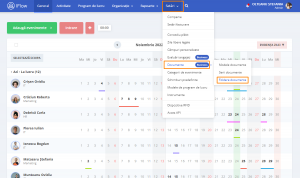
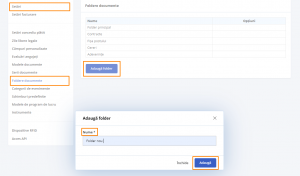
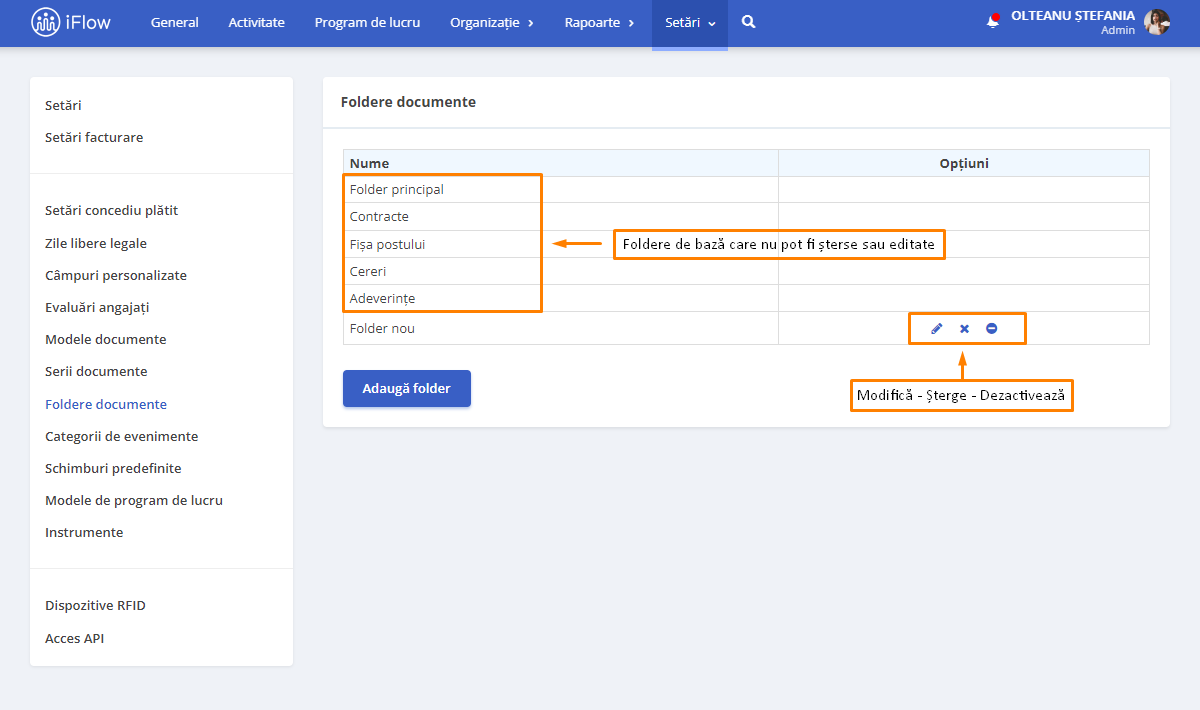
4. Crearea documentelor
Documentele pot fi create Prin eveniment sau din Profilul angajatului.
Documentele pe evenimente se pot genera automat în timpul aprobării sau opțional mai târziu. Modul de creare a documentelor trebuie stabilit în felul următor:
- Meniul Principal – Setări – Categorii evenimente
- Click pe Editează din dreptul tipului de eveniment pentru care dorești să faci modificări
- Bifează sau nu căsuța Creați documentul automat la aprobarea documentului.
Crearea automată înseamnă că în momentul aprobării unui eveniment, pe profilul angajatului se va genera automat documentul aferent evenimentului.
Dacă nu bifezi această opțiune, documentul se va crea numai după ce dai click opțional pe Generează document, din Meniul Principal – Activitate și click pe angajatul cu evenimentul pentru care e necesar documentul.
- Selectează modul de regenerarea a documentului în caz că acesta necesită modificări. Există trei modalități de regenerare:
Inactiv – nu se generează document nou
Înlocuiește documentul existent – schimbările se salvează în documentul deja generat
Crează document nou – documentul vechi se mută în arhivă și se generează unul nou cu altă serie și număr
- Salvează modificările
Pentru a crea un document din profilul personal, dă click pe angajat, secțiunea Documente – Adaugă document
- Completează câmpurile Șablon, Folder, Nume, Descriere
- Salvează documentul
Documentele create pot fi vizualizate și modificate din profilul angajatului secțiunea Documente, butonul Vizualizează din dreptul documentului. După ce toate modificările au fost făcute dă click pe Salvează. Pentru a dezactiva un document apasă pe simbolul “–” din coloana Opțiuni din același meniu. Documentele dezactivate se transferă automat în Arhivă.